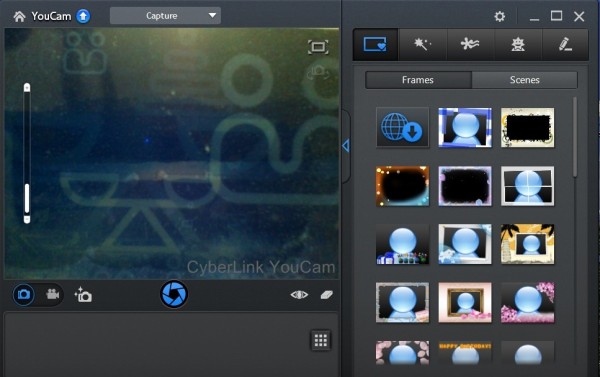Что делать, если не работает камера на ноутбуке
 Почти все ноутбуки на прилавках магазинов оснащены встроенными веб-камерами. Это крайне удобное решение, благодаря которому пользователям не нужно докупать дополнительное оборудование для общения с друзьями посредством видео-звонков.
Почти все ноутбуки на прилавках магазинов оснащены встроенными веб-камерами. Это крайне удобное решение, благодаря которому пользователям не нужно докупать дополнительное оборудование для общения с друзьями посредством видео-звонков.
В то же время, нередко возникают ситуации, когда не работает камера на ноутбуке и владельцам техники приходится искать причину неисправности.
Почему не работает видеокамера на ноутбуке
Все проблемы с камерой на ноутбуке можно разделить на две основные категории – аппаратного и программного характера. Как ясно из названия, проблемы программного характера появляются из-за программного обеспечения ноутбука, а аппаратные связаны с узлами компьютера.
Если вы обнаружили, что ваша веб-камера не работает, нужно в сначала постараться решить проблему программным путем, это вполне можно сделать самостоятельно и в домашних условиях. Если с программным обеспечением все в порядке, то придется, либо нести компьютер в сервисный центр, либо искать неисправность самостоятельно.
Поиск проблем и решение
Если не работает камера на ноутбуке, то сначала нужно проверить, включена ли она. На каждом компьютере есть сочетание клавиш для включения и выключения встроенной камеры, обычно – это сочетание состоит из клавиши FN и одной из клавиш в ряду между F1 и F12. На самых распространенных моделях ноутбуков включить и выключить камеру можно сочетанием FN+ F10 или FN+ F6.
Узнать о назначенном сочетании можно из инструкции к ноутбуку или по специальным изображениям, которые нанесены на клавишах. Когда вы нашли нужное сочетание, и камера заработала, то ваша проблема решение, если же нет – нужно искать дальше.
После экспериментов с сочетанием горячих клавиш нужно проверить наличие нужных драйверов и их версию. Бывают ситуации, когда драйвера просто не поддерживаются операционной системой, к примеру, когда вы ставите старую версию Windows на новый ноутбук. В этом случае камера может не работать потому, что ОС попросту не имеет нужных драйверов. Нередко также бывает, что драйвер каким-то образом повреждается после сбоя в системе и перестает работать.
Проверить наличие и версию драйверов можно в Диспетчере устройств компьютера. Если ноутбук не видит камеру, значит, устройство не установлено и не обнаружено системой. В случае, когда камера есть, но возле нее находится желтый знак вопроса, то это означает, что для решения проблемы нужно просто удалить драйвер и поставить новый. Драйвер должен быть на диске, идущем в комплекте с ноутбуков.
Если такого диска нет, необходимое программное обеспечение можно скачать с официального сайта производителя ноутбука. Крайне не рекомендуется скачивать драйвера на одном из сайтов в Интернете с программами, так вы можете заразить свой компьютер вирусом.
Производители постоянно обновляют и улучшают собственное программное обеспечение, поэтому всегда выбирайте самую последнюю версию драйвера для вашего устройства и обращайте внимание на то, чтобы он был совместим с установленной операционной системой.
В большинстве случаев, переустановка драйвера решает проблему с неработающей камерой, но если этот способ вам не помог, скорее всего, причина неисправности носит аппаратный характер. Существует две основные проблемы на уровне «железа» с камерой – поломка шлейфа соединения камеры с материнской платой или поломка самой камеры.
В обоих случаях лучше обратиться за квалифицированной помощью к профессионалам, которые смогут оперативно определить причину возникшей проблемы и устранить ее в кратчайшие сроки без вреда вашему компьютеру. Ноутбук является очень сложным устройством, которое не следует ремонтировать самостоятельно без специальных знаний и навыков.